
Для доступу до будь-якої зі служб Епл потрібно ідентифікатор Apple ID і пароль, що в повній мірі стосується і сервісу iCloud. На підставі цих даних відбувається ідентифікація конкретного фізичного користувача з зареєстрованою обліковим записом. Тому втрата даних про власний ідентифікатор рівносильна втраті ключа від скарбниці ресурсів. Як же дізнатися свій айклауд і відновити повноцінний доступ до пристрою та будь-службам?
Відновлення забутого Apple ID
Apple ID збігається з адресою користувальницької електронної пошти, яка використовувалася при реєстрації аккаунта в Епл. Таким чином, власникам єдиного email довго гадати не доведеться. Втім, така ситуація зустрічається досить рідко. Щоб не потрапляти в таку непросту ситуацію, необхідно при реєстрації пристрою зберегти в надійному місці свої ідентифікатор Apple ID і пароль, а також записати всі додаткові дані, використані при створенні облікового запису. При зверненні з інформацією подібного типу завжди слід пам'ятати про її конфіденційності і не допускати можливості ознайомлення з сторонніх осіб.
Буває, що реєстрація проводиться співробітниками магазину або точки продажу, через що в обов'язковому порядку необхідно всю реєстраційну інформацію запам'ятати (записати) і забрати з собою. При цьому варто звернути увагу на те, щоб різні копії, чернетки, позначки та інші реєстраційні відомості не залишилися у продавця (в тому числі в його сміттєвих корзинах).
Спосіб 1: Дані в смартфоні
Якщо необхідно з'ясувати дані ідентифікатора, і в руках користувача знаходиться розблокований iPad (iPod) або Mac-пристрій, а також є доступ до App Store, за умови що раніше звідти скачували додатки, то в нижньому лівому кутку екрана програми можна прочитати свій Apple ID. У разі якщо додатки з App Store не встановлювалися, значення ідентифікатора можна спробувати прочитати, зайшовши в меню настройки iCloud, і подивившись параметр "Обліковий запис". Подібним візуальним способом можна спробувати почерпнути інформацію з розділів «FaceTime» і «Повідомлення»: Якщо хоча б раз проводилася синхронізація з iTunes, то, відкривши розділ iTunes Store, в правому верхньому куті можна виявити Apple ID. Ідентифікатор також можна спробувати з'ясувати, перейшовши в розділ «Мої програми» і активувавши пункт меню «Відомості» для будь-якого встановленого додатка. У вікні, вибираючи вкладку «Файл» і звертаючи увагу на параметр «Покупець», Можна прочитати шукане значення.

Читайте також: Дізнаємося забутий Apple ID
Однак такий вдалий збіг обставин і легких можливостей зустрічається вкрай рідко. У більшості випадків, включивши свій пристрій, користувач стикається з необхідністю ввести Apple ID і пароль. Тут може бути два варіанти. Самий згубний, коли включений режим пропажі і на екрані девайса з'являється напис «This iPhone (iPad) was lost and erased»: Функціональність апарату відновити практично не вдасться, і його можна розбирати на запчастини. За умови, що такого напису немає, надія на відновлення ще є.
Спосіб 2: Використання іншого Apple-девайса
По-перше, часто у користувача в експлуатації знаходиться декілька Apple-пристроїв і, можливо, на якомусь із них виконаний вхід до однієї зі служб. В такому випадку ідентифікатор можна подивитися на розблокованому девайсе. Коли немає доступу до жодного з пристроїв або в наявності тільки один гаджет, можна скористатися допомогою близької людини. На його смартфоні або планшеті буде потрібно відкрити програму «Знайти iPhone», Стерти при необхідності дані в поле Apple ID і натиснути кнопку «Забули Apple ID або пароль?». Далі потрібно слідувати з'являються на екрані.
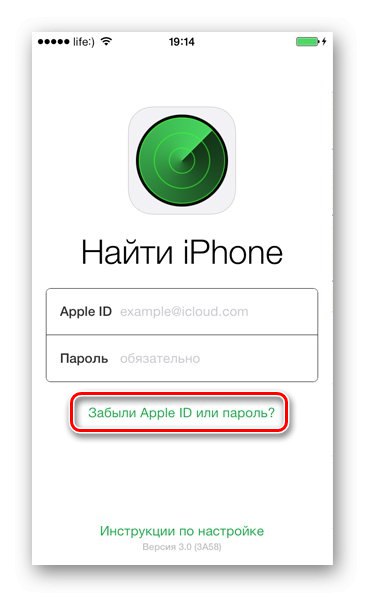
По-друге, слід перейти на сторінку відновлення доступу і спробувати згадувати дані, пропоновані системними підказками, які вводилися при реєстрації та отриманні Apple ID. Чим більше правильної інформації вдасться згадати, тим більша ймовірність того, що дії з розблокування пристрою принесуть успіх.
Спосіб 3: Сервісна служба Apple
Останній і найбільш оптимальний варіант - звернення в службу підтримки компанії Епл. Перед зверненням стоїть ще раз спробувати пригадати всі можливі дані, використані при реєстрації. Крім цього, потрібно бути готовим повідомити докладну інформацію, пов'язану з місцем покупки пристрою, його ідентифікаційні параметри, зазначені на коробці, пред'явити чеки та іншу інформацію, яка дозволить службовцям компанії переконатися в тому, що iPod або iPad не вкрадено і належить особі, яка звернулася за підтримкою, на законних підставах. Коли співробітники переконаються в тому, що девайс належить тому, кому і має належати, блокування знімуть.
Спосіб 4: Відновлення при покупці б / у пристрої
При покупці був в експлуатації пристрою бажано в присутності продає самому або з його допомогою переконатися в тому, що проведений вихід з iCloud, iTunes Store, App Store. При цьому після виходу з додатків в обов'язковому порядку від попереднього власника буде потрібно ввести його Apple ID і здійснити повне відключення, натиснувши пункт меню «Вимкнути» або «Видалити з пристрою».
Необхідно стерти всю інформацію попереднього власника, активувавши функцію «Стерти контент і налаштування» в «Настройках». Іноді буває включена функція «Пошук пристрою» - покупцеві або продавцеві потрібно знання ідентифікатора і пароля для її відключення. При стирання даних і відновлення заводських налаштувань може знадобитися введення пароля обмежень або пароля пристрою, тому знадобиться додаткова інформація, яка містилася в документах, отриманих при первинному продажі. Якщо при покупці девайса, раніше знаходився в експлуатації, не передбачити перераховані вище рекомендації, то може скластися ситуація при якій в момент, коли старий власник змінить пароль до свого Apple ID, інформація продавця назавжди залишиться на смартфоні / планшеті покупця і в його iCloud.
З цієї статті ви дізналися всі доступні способи відновлення Apple ID.